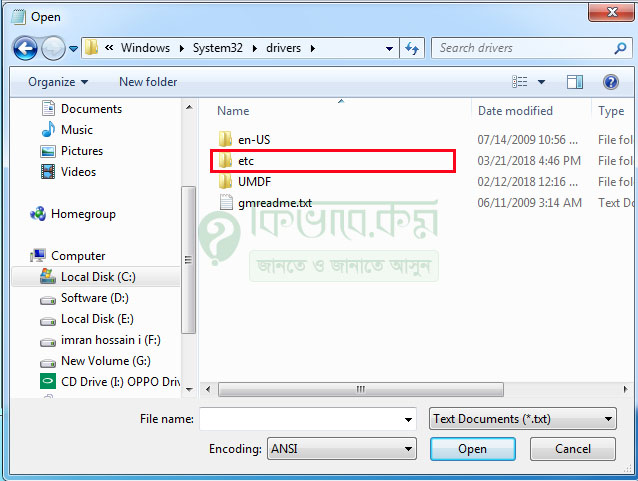ওয়েবসাইট ব্লক করে রাখার নিয়ম নিজের পিসি কিংবা ল্যাপটপ এ
নিরাপত্তার খাতিরে অনেক সময় কিছু সাইট আমাদের ব্লক করে রাখতে হয় যাতে অন্যরা আমার পিসি থেকে ভিজিট করতে না পারে । বিশেষ করে শিশু নিরাপত্তার কথা ভেবে অনেক সাইট বন্ধ করে রাখার প্রয়োজন পড়ে মাঝে মাঝে । তো এবার আমাদের উদ্দেশ্য যে আমরা কিছু ওয়েব সাইট আমাদের কম্পিউটার এ ব্লক করে রাখবো । বেশ কিছু সফটওয়ার দিয়ে করা যায় কিংবা ফায়ার ওয়াল এর মাধ্যমেও করা যায় । তো আমরা যেটা করবো সেটা কোন বাড়তি সফটওয়ার ছাড়াই ওয়েবসাইট ব্লক করার নিয়ম কি সেটা জানবো ।
ওয়েবসাইট ব্লক করার নিয়ম
সাধারণত বেশ কয়েক ধাপে ওয়েব সাইট ব্লক করা যায়। আমরা যেহেতু কোন বাড়তি সফটওয়ার ছাড়াই ওয়েব সাইট ব্লক করবো, প্রথমে আপনি আপনার Computer থেকে Start মেনুতে ক্লিক করুন। ক্লিক করার পর সার্চ করা ঘরে Notepad লিখে সার্চ করুন।
আমরা এখানে Windows 7 এ দেখালেও ঠিক একই রকম ভাবে আপনি Windows 10 এ সাইট ব্লক করতে পারবেন ।আপনি চাইলেই এখন অবাঞ্ছিত সাইট বা খারাপ সাইট বন্ধ করার উপায় টি ব্যবহার করে সিলেক্টেড সাইট বন্ধ করে রাখতে পারেন ।
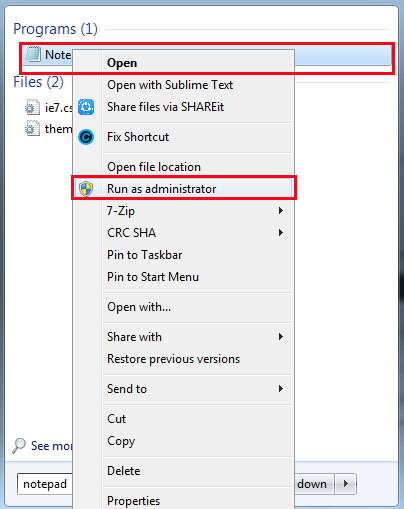
open notepad
সার্চ করার পর উপরের ছবিটির উপরের মতো লাল মার্ক করা Notepad দেখা যাবে। এবার Notepad এ গিয়ে মাউস থেকে Right ক্লিক করুন। ক্লিক করার পর নিচের দিকে বেশ কিছু অপশন দেখা যাবে। এবার সেখান থেকে Run as administrator লেখায় ক্লিক করুন। ক্লিক করার পর Notepad ওপেন হবে। (Run as administrator হিসেবে কোন প্রোগ্রাম রান করলে সেটি এডমিনিস্ট্রেটিভ পাওয়ার পায় এবং রেসটিকটেড জায়গা গুলোতেও কাজ করতে পারে । নরমালি নোডপ্যাড রান করলে আমরা যে ফাইল টি তে কাজ করবো সেটি সেভ করা যাবেনা !! , তাই Run as administrator )
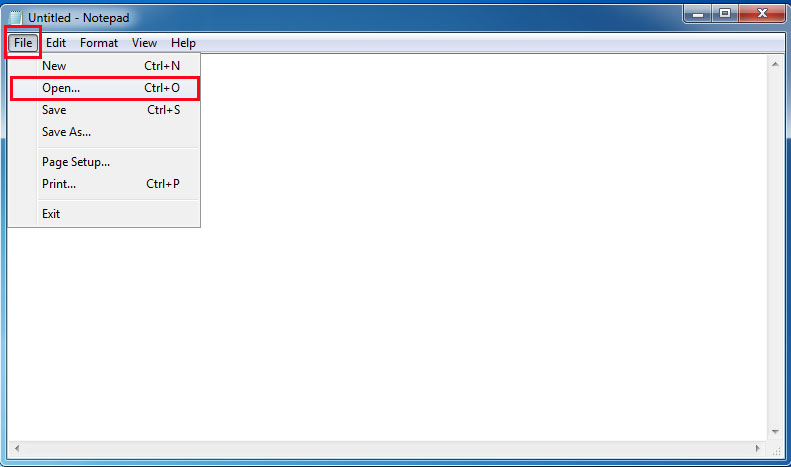
notepad
এরপর Notepad থেকে উপরের লাল মার্ক করা File এ ক্লিক করে Open লেখা অপশনে ক্লিক করুন অথবা Ctrl + O প্রেস করে ফাইল ওপেন করুন। ওপেন করার পর নতুন একটি ট্যাব ওপেন হবে।
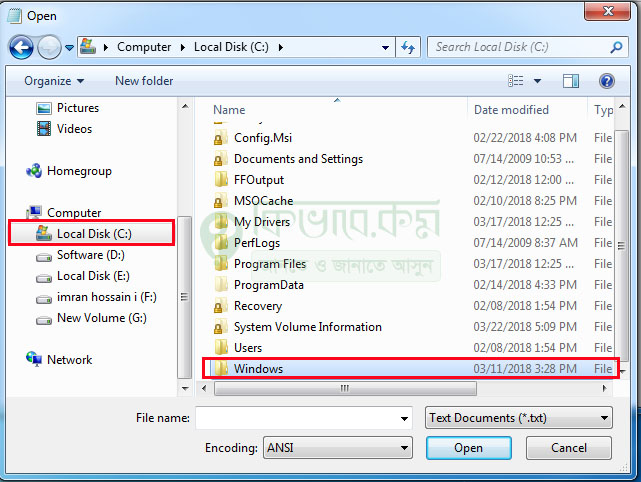
click to Local Disk (C)
এবার সেখান থেকে লাল মার্ক করা Local Disk (C:) এ ক্লিক করুন (C Drive, যেখানে অপারেটিং সিস্টেম ইন্সটল থাকে )। ক্লিক করার পর উপরে ছবিটির ডান পাশের মতো ফোল্ডার দেখা যাবে। এরপর সেই খান থেকে মাউস পয়েন্টার দিয়ে নিচের Scroll করলে নিচের দিকে লাল মার্ক করা Windows লেখা ফোল্ডার দেখা যাবে। এবার সেখানে ক্লিক করুন। ক্লিক করার পর আপনি চলে যাবেন পরের স্টেপে ।
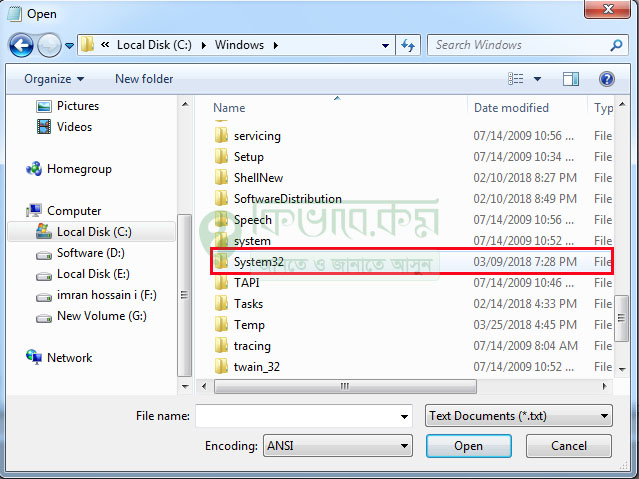
click to system 32
সেখানে উপরের ছবিটির মতো বেশ কিছু ফোল্ডার দেখা যাবে। সেই অংশে গিয়ে মাউস থেকে Scroll করে নিচের দিকে আসলে লাল মার্ক করা System32 লেখা ফোল্ডার দেখা যাবে, এবার সেখানে ক্লিক করুন। ক্লিক করার পর নতুন একটি ট্যাব দেখা যাবে।
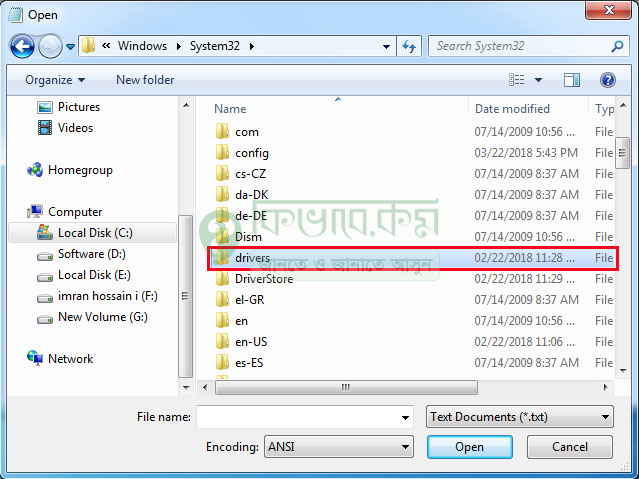
click to drivers
এবার সেখান থেকে Scroll করে নিচের দিকে আসলে লাল মার্ক করা Drivers লেখা ফোল্ডার দেখা যাবে, সেখানে ক্লিক করুন। এর পর পাবেন etc নামে একটি ফোল্ডার সেটিতে প্রবেশ করুন ।
কিন্তু এই ফোল্ডারে প্রবেশ করার পর আপনি কিছু পাবেন না প্রাথমিক পর্যায়ে 🙁 , আসলে Notepad সাধারনত .txt extension যুক্ত ফাইল গুলোকে চেনে তাই ঐ ফোল্ডারে .txt ফাইল না থাকায় ফাকা দেখায় । তো নিচের ছবিটিতে দেখুন, নিচে বাম পাশে Open এর উপরে Text Documents (*.txt) পাবেন, সেটিকে বদল করে All FIles (*.*) Select করুন ।
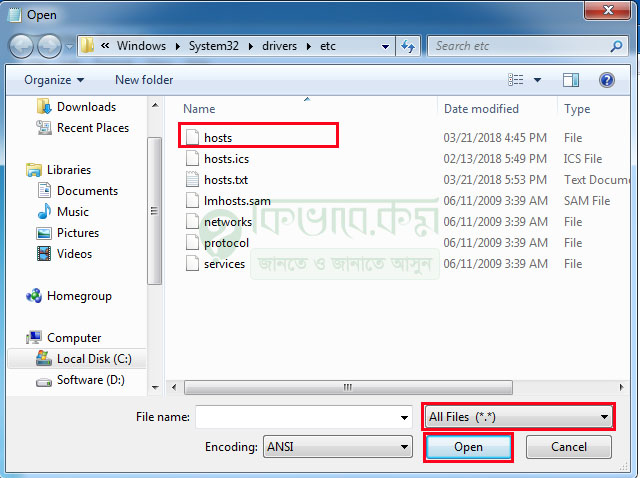
all files select
এবার উপরের ছবিটির নিচের দিকে লাল মার্ক করা All Files লেখা অপশন সিলেক্ট করুন। সিলেক্ট করার পর উপরের ছবিটির মতো বেশ কিছু ফাইল দেখা যাবে। এরপর উপরের লাল মার্ক করা hosts লেখা ফাইল এ ক্লিক করুন। ক্লিক করার পর নিচের ছবিটির মতো Notepad এ hosts ফাইল টি ওপেন হবে । তবে সেখানে লাল মার্ক করা facebook.com থাকবেনা, সেটি আমরা সেট করবো facebook.com ওয়েবসাইট ব্লক করার জন্য ।
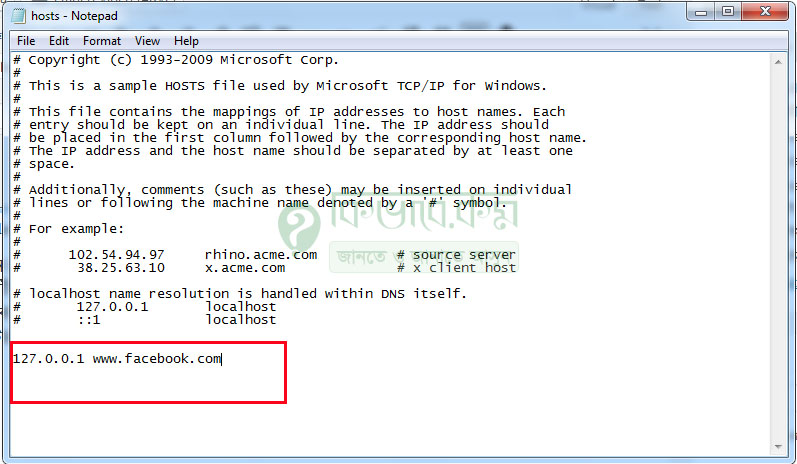
block website
এরপর আপনি আপনার ডিভাইসে যে ওয়েব সাইটগুলোকে ব্লক করে রাখতে চান সেই গুলো উপরের ছবিটির নিচের লাল মার্ক করা 127.0.0.1 www.facebook.com এর মতো করে সেই অংশে লিখুন। অর্থাৎ যে ওয়েব সাইটটি ব্লকিং করে রাখবেন সেই ওয়েবসাইট এড্রেস লেখার আগে 127.0.0.1 আইপি এড্রেস বসিয়ে দিন। এরপর (Space) ওয়েব সাইটের নাম দিন, যেমন, www.youtube.com দেওয়ার পর Notepad থেকে File থেকে Save লেখা অপশনে ক্লিক করে ডকুমেন্টগুলোকে সেভ করে নিন। নিচে একটি উদাহরন দেয়া হল একাধিক সাইটের জন্য
127.0.0.1 www.facebook.com 127.0.0.1 www.youtube.com 127.0.0.1 www.kivabe.com
এবার তিনটি সাইট ই আর ভিজিট করা যাবেনা আপনার পিসি থেকে । (অবশ্য যেতেও পারে 🙂 সেটা আলোচনা করছি একটু পরেই ।)
আসলে যেটা ঘটে, সাধারনত 127.0.0.1 এই আইপি এড্রেস দ্বারা লোকাল হোস্ট কে বোঝায় । আপনার পিসিতে যদি লোকাল হোস্ট সেটআপ দেয়া থাকে , তাহলে উপরের মতো করে সাইট ব্লক করলে সেটি আপনার লোকাল হোস্ট কে ওপেন করে দিবে ।
Save করার পর এবার যে ওয়েবসাইটি ব্লক করেছেন সেটি ব্রাউজারে গিয়ে ভিজিট করে দেখুন।
ওয়েবসাইট আনব্লক
যদি শুধু আপনার পিসি থেকে কোন একটি সাইট ভিজিট করা যাচ্ছে না এমন হয়, তাহলে হতে পারে এইটা একটি কারন। ওয়েব সাইট আনব্লক করার জন্য উপরের নিয়ম অনুসারে hosts ফাইল টি ওপেন করুন। ওপেন করার পর নিচের দিকে 127.0.0.1 www.facebook.com এড্রেস দেখা যাবে। এবার সেই লেখাগুলোকে রিমুভ করে File থেকে Save করুন। আপনার ওয়েব সাইট আনব্লক হয়ে যাবে।
আর যদি hosts file এর ভিতরে আপনার ব্লক হওয়া সাইট টি না পান, হতে পারে আপনার ISP (Internet Service Provider ) থেকে সাইট টি ব্লক করা হয়েছে । সেক্ষেত্র আপনি VPN ব্যবহার করতে পারেন ।